Cómo deshabilitar completamente la pantalla de bloqueo de Windows 8
Miscelánea / / February 10, 2022
En nuestro post anterior vimos cómo puede cambiar la foto de fondo de la pantalla de bloqueo de Windows 8 y elija las aplicaciones que le gustaría fijar en él. Mientras discutía el procedimiento, también mencioné que la pantalla de bloqueo tiene sentido solo cuando está ejecutando Windows 8 en una tableta en comparación con una computadora de escritorio y una computadora portátil que no tiene entrada táctil apoyo.
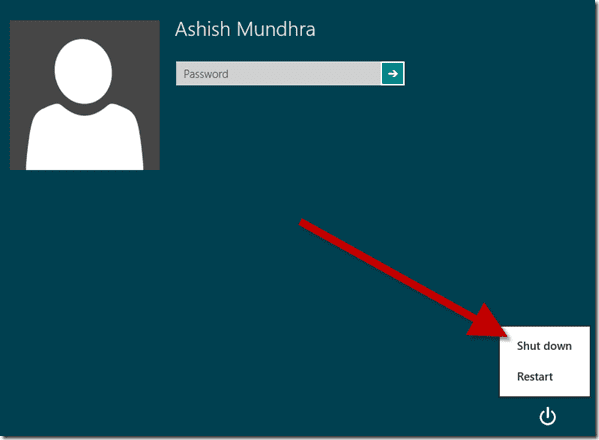
Si usted es un usuario de computadora portátil o de escritorio que está molesto por la pantalla de bloqueo adicional después migrar desde Windows 7, aquí hay una manera fácil de deshabilitarlo todo junto. Después de deshabilitar la pantalla de bloqueo, obtendrá directamente la pantalla de contraseña omitiendo la pantalla de bloqueo intermedia cuando inicie sesión o bloquee su PC.
Deshabilitar la pantalla de bloqueo
Paso 1: Presiona Windows+R para abrir Windows 8 Cuadro de ejecución, escribir gpedit.msc y presiona enter. Esto abrirá el Editor de políticas de grupo de Windows 8 en su computadora. Ahora, es posible que este Editor de políticas de grupo no esté disponible en todas las versiones de Windows 8, por lo que es algo que debe verificar.
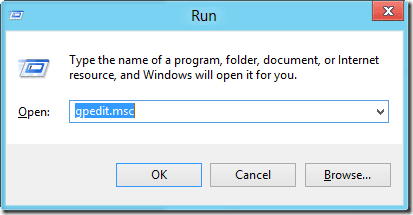
Paso 2: Navegar a Configuración de la computadora—> Plantillas administrativas—>Panel de control -> Personalización bajo Política informática local. Después de llegar a la configuración de la política, verá tres opciones en el panel de la derecha. Haga doble clic en el No mostrar la configuración de la pantalla de bloqueo para editar su configuración.
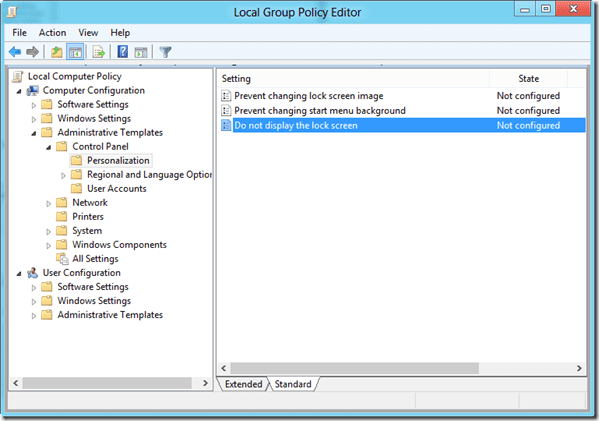
Paso 3: Por defecto, el estado de la configuración será No configurado. Todo lo que necesita hacer es activar Habilitar botón de opción para habilitar la configuración y haga clic en Aplicar botón. Por favor, no cambie nada más aquí.
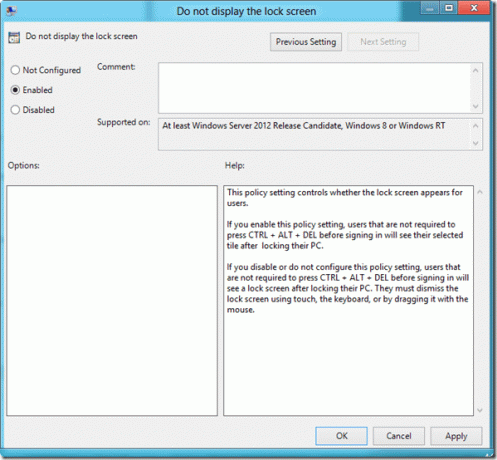
Esta pantalla de bloqueo básicamente controla si la pantalla de bloqueo debe aparecer a un usuario cuando inicia sesión en Windows o cuando bloquea su dispositivo. Habilitar el servicio se asegurará de que suceda. Más tarde, si desea habilitar la pantalla de bloqueo, todo lo que necesita hacer es cambiar el servicio a Discapacitado.
Conclusión
Aunque la pantalla de bloqueo puede no parecer útil para un usuario de computadora de escritorio o portátil, se ve mejor que la monótona pantalla de contraseña de un solo color de Windows 8. También le brinda algunos informes meteorológicos y de correo instantáneo. Lo que diría es que deshabilites la pantalla de bloqueo durante unos días y veas si extrañas su presencia. Si lo hace, tráigalo de nuevo.
Última actualización el 03 febrero, 2022
El artículo anterior puede contener enlaces de afiliados que ayudan a respaldar a Guiding Tech. Sin embargo, no afecta nuestra integridad editorial. El contenido sigue siendo imparcial y auténtico.


